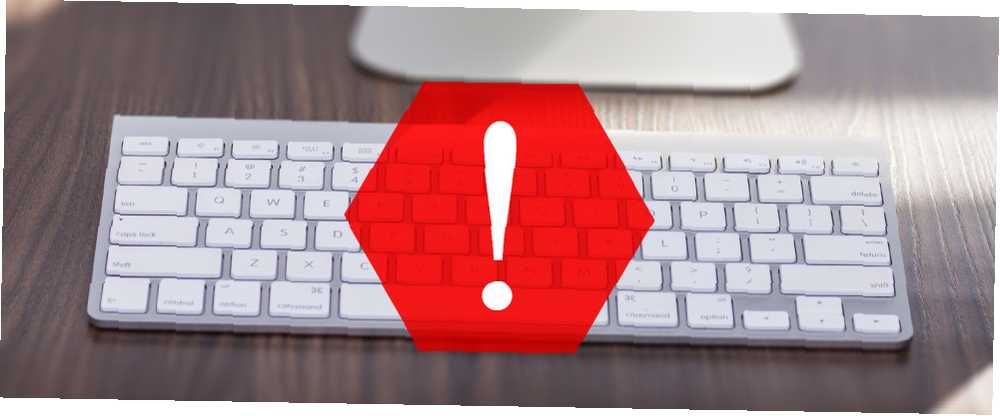
Mark Lucas
0
3798
686
Apple laver fantastiske tastaturer De 10 bedste trådløse alt-i-en-tastaturer til Mac og pc De 10 bedste trådløse alt-i-en-tastaturer til Mac og pc Trådløs alt-i-en-tastaturer kan gøre enhver kedelig computer til en spændende hjemmebiograf PC . Hvilken skal du købe? - de fungerer godt, de ser virkelig pæn ud, og de er designet til at arbejde perfekt med din Mac. Men en gang imellem går noget galt.
Måske tilslutter du dit tastatur, og der sker ikke noget. Måske henter din computer ikke Bluetooth-signalet fra brættet. Måske gør dine nøgler ikke noget. Sådan rettes det.
Til trådløse Apple-tastaturer
Vi starter med trådløst, da der er et par flere ting, der kan gå galt sammenlignet med kablede kolleger. Uanset hvad der sker med dit tastatur, prøv først disse trin:
1. Sørg for, at Bluetooth er tændt og fungerer
Jeg kan ikke fortælle dig, hvor mange gange jeg har spekuleret på, hvad der sker med mit tilbehør, før jeg har fundet ud af, at min bærbare Bluetooth Hvordan Bluetooth 4.0 forme fremtiden for mobilforbindelse Hvordan Bluetooth 4.0 forme fremtiden for mobilforbindelse Bluetooth er det glemte stjerne på enhedens specifikationsark. var slukket. Gå til. For at sikre, at det er tændt Systemindstillinger> Bluetooth og aktiver det.
Det Systemindstillinger panelet fortæller dig, om enheder er tilsluttet, hvis de har lavt batteriniveau, eller hvis der er andre fejl. Hvis præferencespanelet eller din menulinje viser et Bluetooth-ikon med en tagget linje gennem det (se billedet nedenfor), betyder det, at din Bluetooth er offline. Genstart din Mac og se, om det hjælper. Hvis ikke, skal du fjerne alle USB-enheder og genstarte igen.
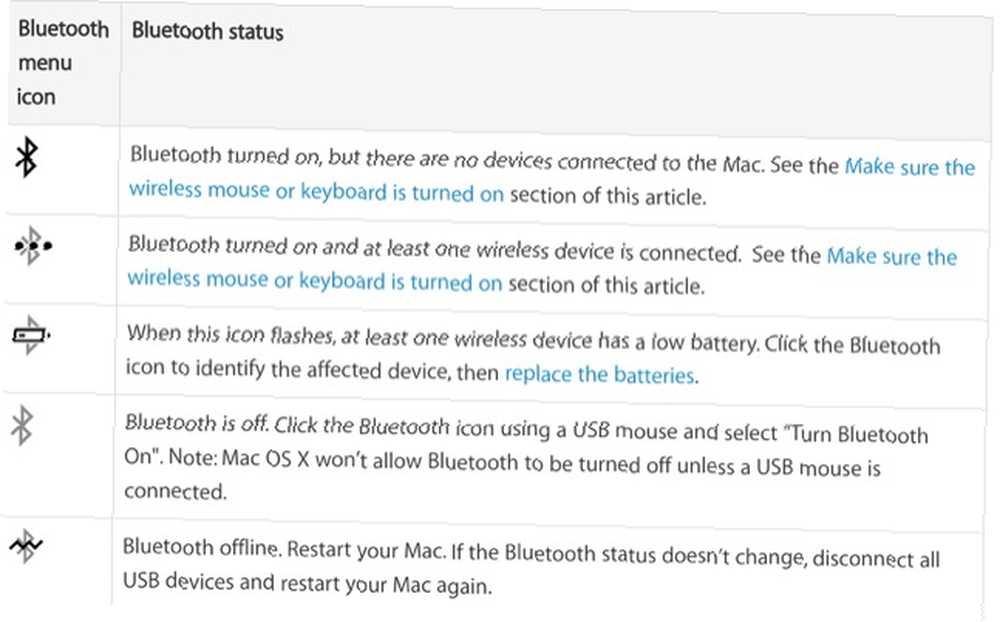
2. Sørg for, at dit tastatur er tændt
Det er ikke altid nemt at se, om et Apple Bluetooth-tastatur er tændt. Tryk på afbryderknappen (afbildet nedenfor) og se indikatorlampen. Hvis det forbliver på i flere sekunder og slukker, er dit tastatur blevet tilsluttet. Hvis det blinker gentagne gange, er det i opdagelsestilstand og leder efter din computer. Hvis lyset overhovedet ikke gør noget, skal du kontrollere batterierne på din enhed.
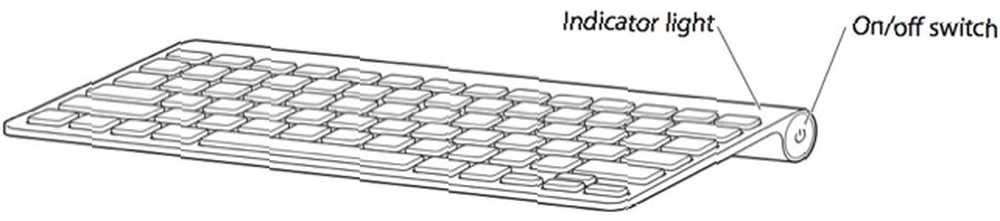
Når din enhed er tændt, skal du gå tilbage til panelet med Bluetooth-præferencer og se, om den er tilsluttet. Hvis dit tastatur søger efter din computer, men ikke opretter forbindelse, skal du højreklikke på dit tastatur på listen over enheder og vælge Opret forbindelse (hvis din enhed ikke er på listen, skal du springe videre til “Parret dit tastatur igen med din computer”).
3. Kontroller batteriniveauet på dit tastatur
Hvis batterierne på dit tastatur er ved at blive lavt, kan du have nogle ydelsesproblemer. Gå til Systemindstillinger> Tastatur og gå til fanen Tastatur. Batteriets niveau på dit tastatur vises i nederste venstre hjørne.
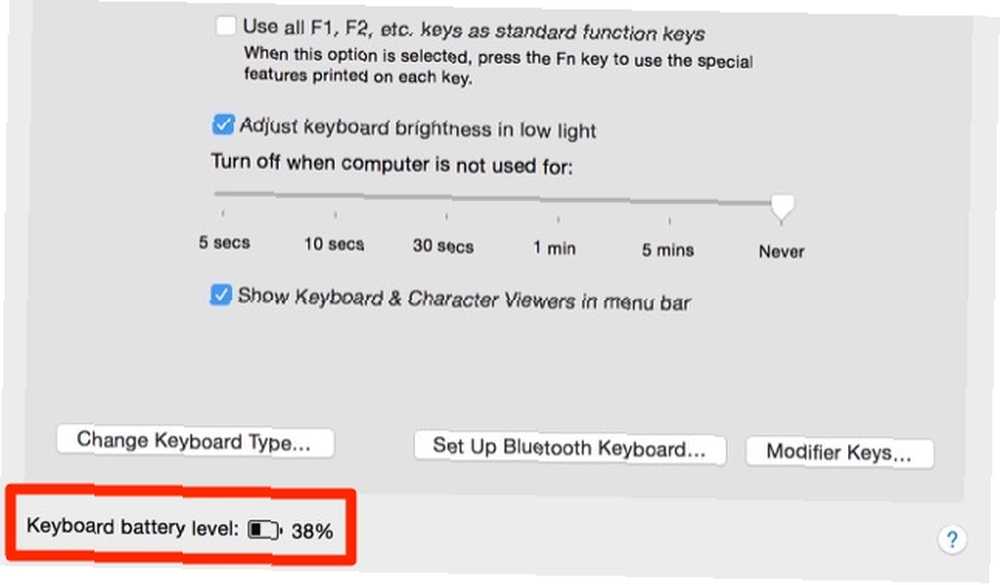
Du kan også se batteriniveauet på alle dine tilsluttede enheder ved at klikke på Bluetooth-ikonet i menulinjen og holde musen hen over den enhed, du er interesseret i.
4. Sørg for, at musetaster og langsomme taster er slukket
Gå til Systemindstillinger> Tilgængelighed og vælg Mus & styreplade fra menuen til venstre. Sørg for at Aktivér musetaster er ukontrolleret. Denne mulighed giver dig mulighed for at kontrollere musen ved hjælp af tastaturtaster, hvilket resulterer i, at et antal taster muligvis ikke fungerer.
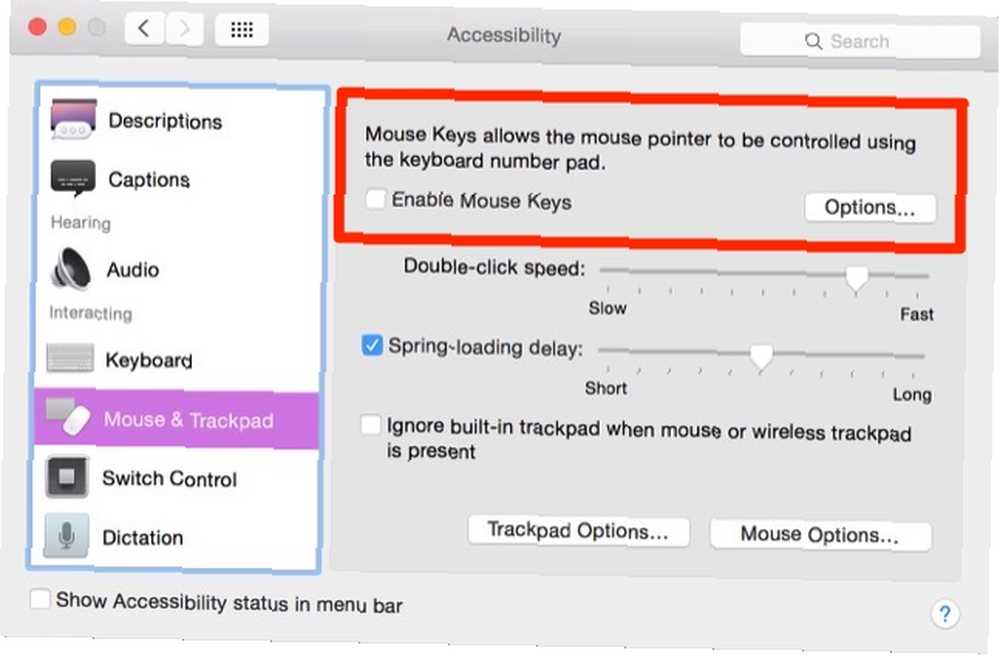
Næste klik på Tastatur i venstre sidebjælke, og sørg for det Aktivér langsomme taster i ikke markeret. Dette kræver, at der trykkes længere på taster for at blive registreret som en presse.
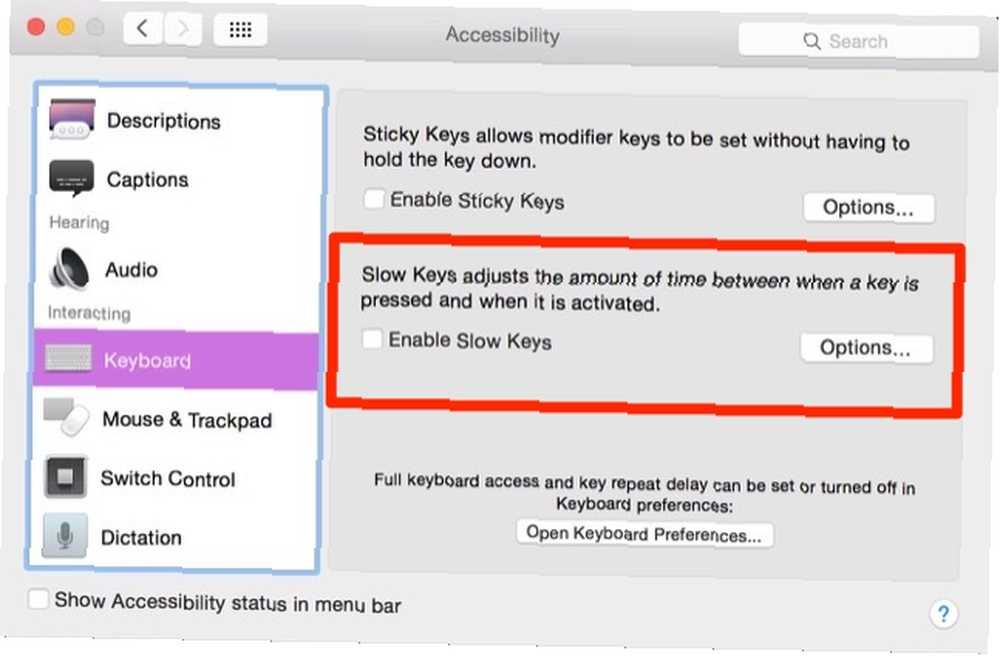
5. Parér dit tastatur igen med din computer
I Bluetooth skal du kontrollere, at Bluetooth er aktiveret. Hold musen hen over tastaturet på listen over enheder, og klik på “x” til højre for indgangen. Der vises en advarsel, der fortæller dig, at du muligvis skal parre din enhed igen, næste gang du bruger den. Klik Fjerne.
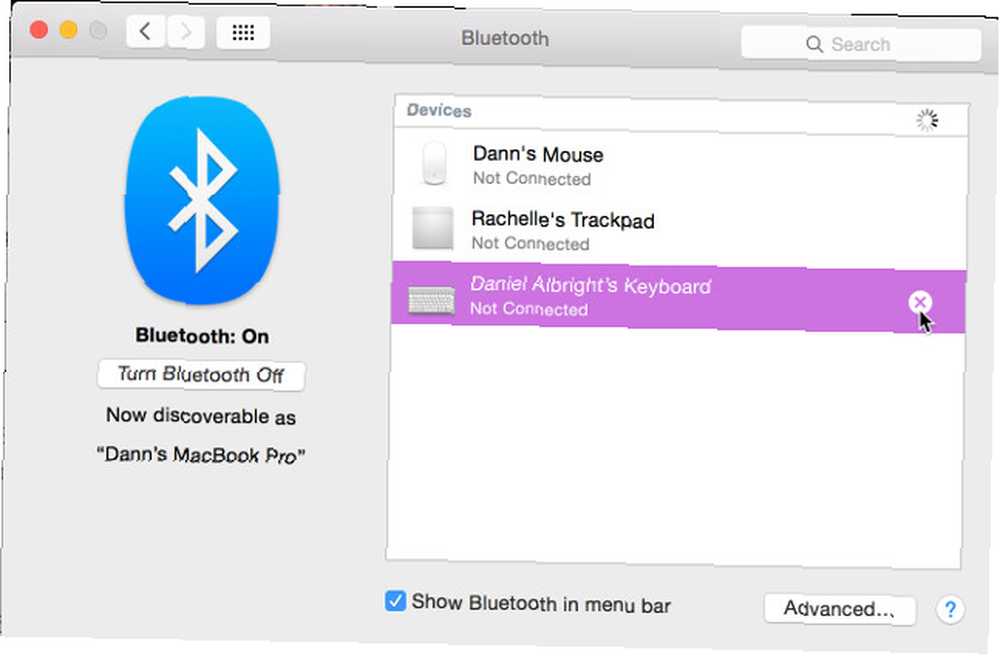
Sluk for dit tastatur, og tænd det igen. Indikatorlampen skal begynde at blinke. Åbn Tastatur indstillinger i Systemindstillinger og klik på Opsæt Bluetooth-tastatur. Følg instruktionerne for at parre dit tastatur.
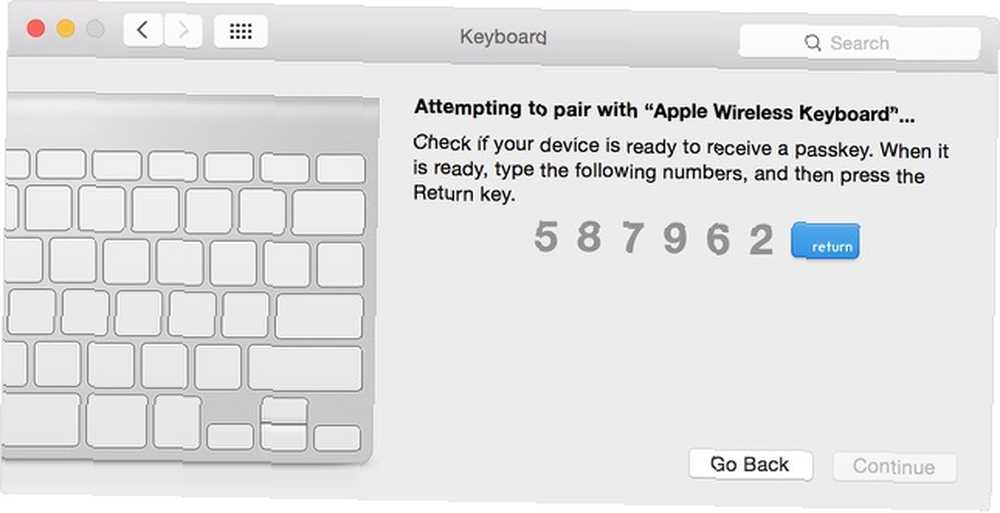
Til kablede USB Apple-tastaturer
Hvis du har et kablet Apple-tastatur, der ikke fungerer, skal du tage følgende trin for at diagnosticere og løse problemet.
1. Prøv en anden USB-port
Frakobl tastaturet fra den aktuelle USB-port, og prøv et andet. Hvis det fungerer, kan du prøve det i den originale port igen. Hvis det kun fungerer i en USB-port, har du muligvis et problem med, at portene USB-porte ikke fungerer? Sådan diagnosticeres og rettes det USB-porte, der ikke fungerer? Sådan diagnosticeres og rettes det USB-porte, der ikke fungerer? Denne artikel forklarer, hvordan du hurtigt identificerer problemet og løser det så hurtigt som muligt. på din computer (prøv at nulstille SMC og PRAM Sådan udføres en SMC og PRAM / NVRAM nulstilling på din Mac Sådan gør du en SMC og PRAM / NVRAM nulstilling på din Mac En nulstilling af SMC og PRAM / NVRAM kan hjælpe enhver Mac, inklusive MacBook Pro og MacBook Air, køres glat igen.).
2. Kontroller systemrapporten
Klik på Apple-menuen (øverst til venstre på skærmen) Om denne Mac. Klik derefter på knappen Systemrapport. Når systemrapportvinduet er åbnet, skal du klikke på USB i Hardware sektion af venstre sidepanel. Herfra kan du se, hvad din computer læser fra dine USB-porte.
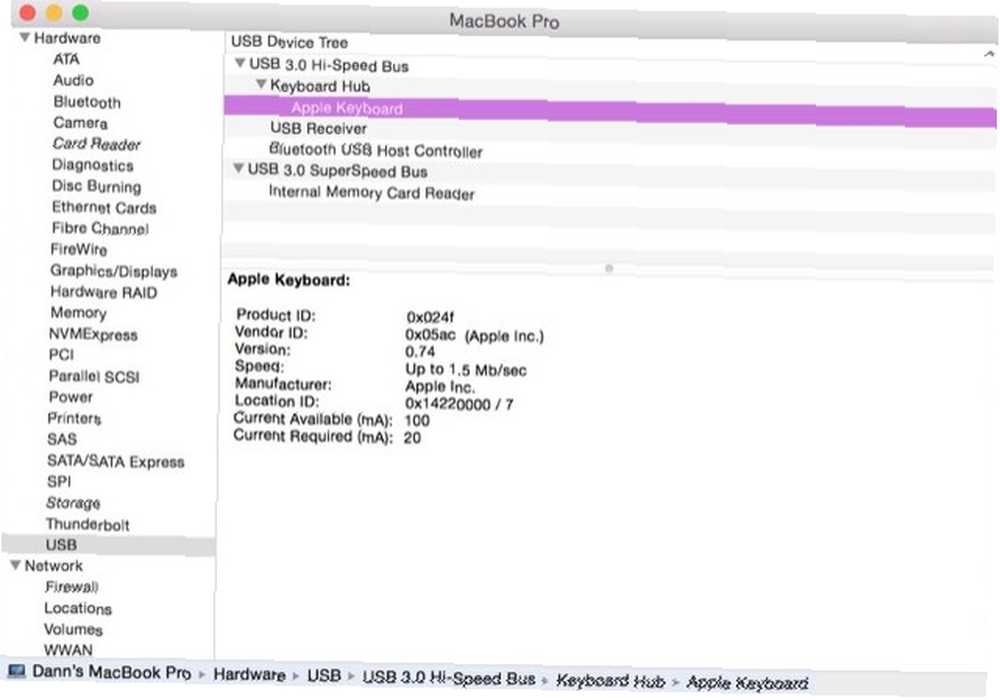
Hvis din computer har fundet tastaturet, ser du “Apple-tastatur” listet under en af USB-porte. Hvis det ikke er på listen, kan du prøve at genstarte computeren og nulstille SMC og PRAM Sådan udføres en SMC og PRAM / NVRAM Nulstilling på din Mac Sådan udføres en SMC og PRAM / NVRAM Nulstilling på din Mac En nulstilling af SMC og PRAM / NVRAM kan hjælpe enhver Mac, inklusive MacBook Pro og MacBook Air, med at køre glat igen. .
3. Sluk for Bluetooth
Gå til Systemindstillinger> Bluetooth og sørg for, at Bluetooth er slået fra. Hvis dette løser problemet, er det muligt, at din computer genkender et Bluetooth-tastatur og prioriterer det over dit USB-tastatur. Hvis du har brug for at holde Bluetooth aktiveret, kan du fjerne tastaturet fra listen ved at klikke på “x” til højre for indgangen i din Systemindstillinger> Bluetooth enhedsliste for at fjerne den.
4. Sørg for, at musetaster og langsomme taster er slukket
Gå til Systemindstillinger> Tilgængelighed og vælg “Mus & styreplade” fra menuen til venstre. Sørg for at “Aktivér musetaster” er ikke markeret.
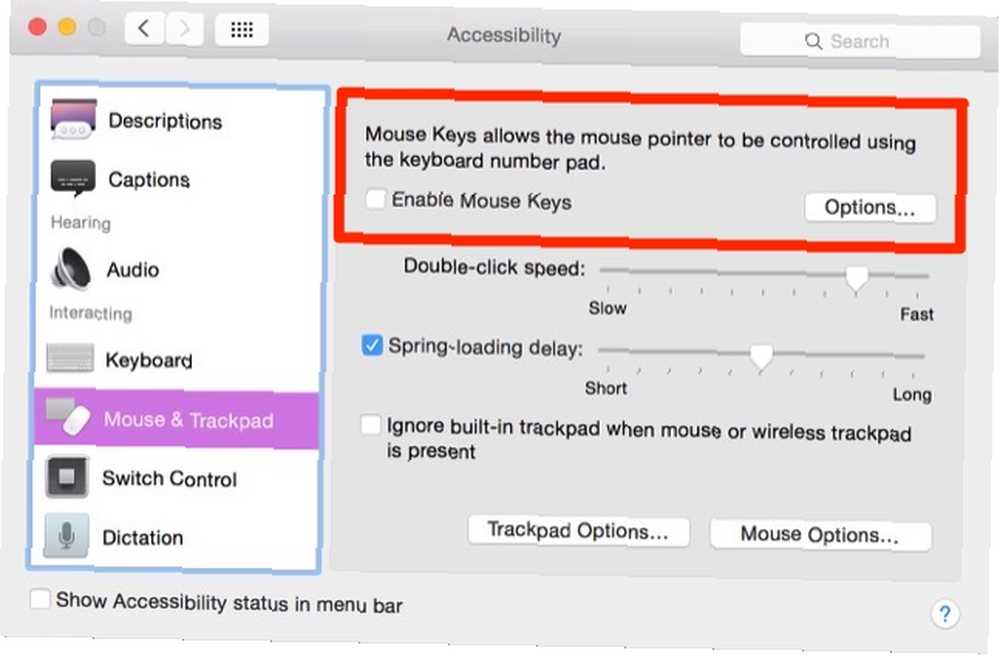
Klik på “Tastatur” i venstre sidebjælke, og sørg for det Aktivér langsomme taster i ikke markeret.
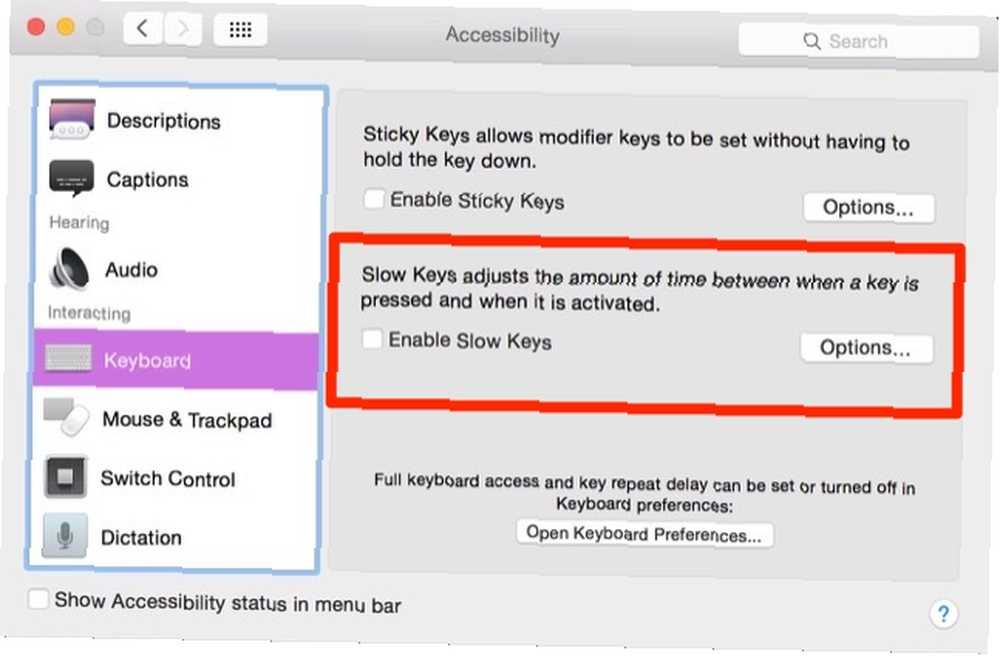
5. Tilslut dit tastatur via en forlængerledning eller USB-hub
Apples USB-tastaturer leveres med en USB-forlængerledning, der øger rækkevidden for det inkluderede USB-kabel. Prøv at tilslutte dit tastatur i den ene ende af denne ledning og den anden til din computer. Hvis du ikke har en USB-forlængerledning, kan du også bruge en USB-hub.
Ingen ser ud til at vide, hvorfor dette er så effektivt, men det fungerer ofte!
Ved hvornår du skal indrømme nederlag
Som med ethvert fejlfindingsforsøg, er det godt at vide, hvornår man skal indrømme nederlag. Hvis du prøver ovenstående løsninger, og ingen af dem fungerer, kan det være tid til at konsultere personale i din lokale Apple-butik (især hvis enheden er under garanti). Du kan også prøve at søge efter dit specifikke problem online og finde andre, der har løst dette problem. Du vil måske også overveje et solidt tastaturalternativ til Mac-tastaturet.
Hvis dine nøgler sidder fast, skal du se vores fejlfindingsvejledning til MacBook Butterfly-tastaturer Hvorfor MacBook-tastaturer brydes så let (og hvordan fikser man fastklemte nøgler) Hvorfor MacBook-tastaturer brydes så let (og hvordan fikser man fastklemte nøgler) Macbook-tastatur fungerer ikke? Her er, hvordan du fjerner støv fra dit tastatur og andre indstillinger for at kontrollere, at det kan løse dit problem. . Hvis du har andre problemer med din Mac, kan du prøve vores guide til fejlfinding af din Apple-computer Løs din egen Mac: En fejlfindingsvejledning Løs din egen Mac: En fejlfindingsvejledning Apple er kendt for at have god kundeservice og reparationsteknikere, men hvis du Vi garanterer ikke længere, at ekspertise ikke bliver billig. Hvorfor ikke prøve fejlfinding af din egen Mac først næste gang? . Held og lykke!
Har du haft problemer med et Apple-tastatur? Hvordan fik du løst problemet? Del dine oplevelser nedenfor!











